A finales de septiembre de 2025, Microsoft lanzó Windows 11 25H2 de forma oficial para los usuarios. Aunque esta actualización se ha distribuido de forma gradual, pero son muchas las personas que aún no la han recibido y están esperando pacientemente a recibirla.
Sin embargo, debes saber que existen varias formas de forzar la actualización de Windows 11 25H2 en caso de que no quieras o no puedas seguir esperando. Y es que esta es la versión más reciente del sistema operativo de Microsoft. Aunque algunos piensan que esta edición estará disponible para todos ya a partir del 14 de octubre de 2024, fecha en la que también termina el soporte de Windows 10.
Nos hemos tomado el tiempo de recopilar un listado con todas las formas que existen de forzar la instalación de Windows 11 25H2. Ya no tienes que esperar más. Sin mencionar que te guiaremos detalladamente en cada uno de estos métodos.
¿Cómo instalar Windows 11 25H2 desde Windows Update?
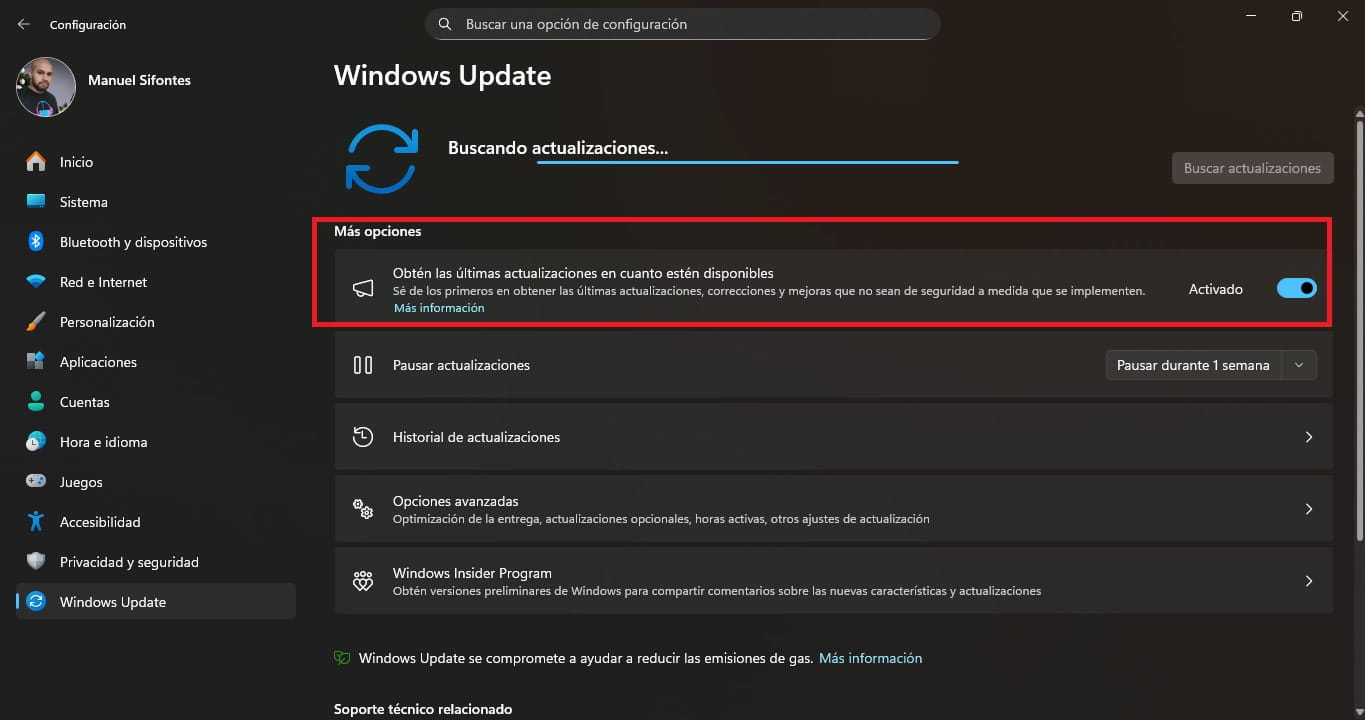
En primer lugar, si tienes un equipo con Windows 11 24H2 debes saber que puedes intentar forzar la instalación de Windows 11 25H2 a través de la Configuración del sistema operativo. Tan solo debes seguir estos pasos que te listaremos.
- Debes acceder a la Configuración de Windows 11.
- Después, haces clic en la pestaña de Windows Update.
- Tienes que activar el interruptor que dice «Obtén las últimas actualizaciones en cuanto estén disponibles«.
- Después, haces clic en «Buscar actualizaciones«.
- Si aparece la actualización, tan solo debes hacer clic en «Descargar e instalar ahora«.
- Una vez termine la descarga, deberás hacer clic en «Reiniciar ahora«.
Ya solo tendrás que esperar a que se reinicie el equipo. Esto tardará más que de costumbre, pues se está instalando Windows 11 25H2 en el equipo. En caso de que no te aparezca esta actualización en Windows Update, puede que aún no esté lista por algún otro motivo, por lo que debes recurrir al resto de métodos que abordaremos más adelante.
¿Cómo instalar Windows 11 25H2 desde el Asistente de Instalación?
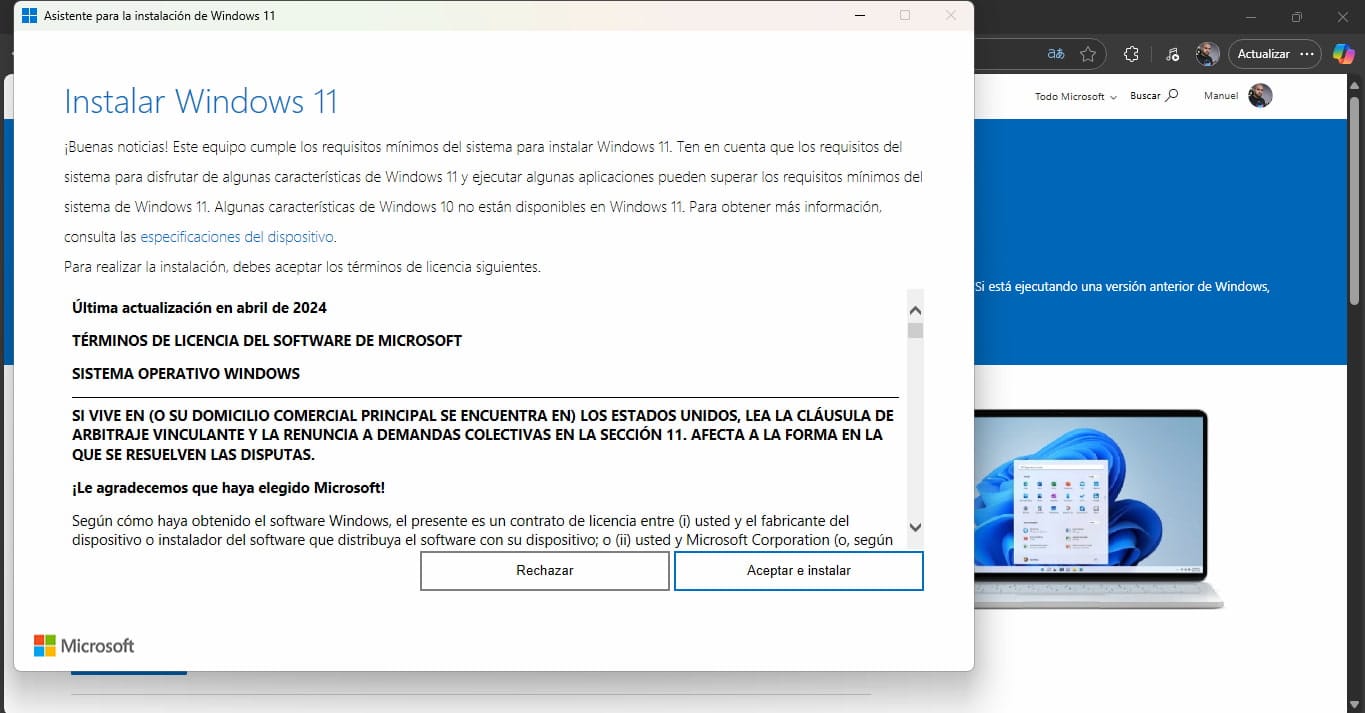
Es momento de hablar de otro de los métodos oficiales que Microsoft dispuso para los usuarios que quieran actualizar a Windows 11 25H2 desde Windows 11 23H2 o una anterior a esta. Evidentemente, si la actualización aún no está disponible, no va a funcionar. Debes tener esto presente.
El procedimiento es de lo más sencillo, ya que solo tienes que recurrir al Asistente de Instalación, siguiendo estos pasos.
- Lo primero que debes hacer es acceder a la web de soporte técnico de Microsoft.
- Entonces, te posicionas en la sección de «Asistente de instalación de Windows 11«.
- Después, debes hacer clic en «Descargar ahora«.
- Una vez se descargue, tienes que hacer doble clic en el archivo para ejecutarlo.
- Debes pulsar en «Aceptar e instalar«.
- Tras esto, se desvargarán los archivos necesarios.
- Entonces, comenzará la actualización a Windows 11 25H2, conservando las configuraciones, apps y archivos.
¿Cómo instalar Windows 11 25H2 desde la Herramienta de Creación de Medios?
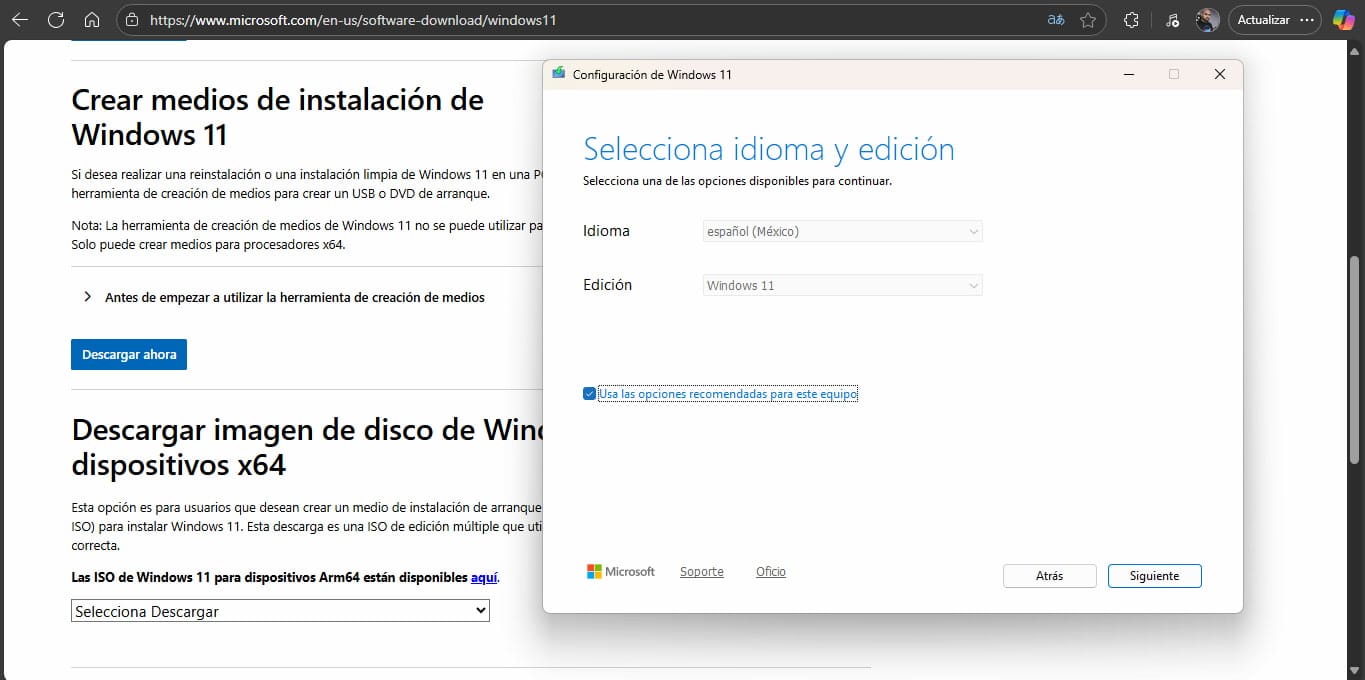
Microsoft también cuenta con otra herramienta para actualizar a Windows 11 25H2, aunque puede utilizarse si tienes cualquier versión anterior a esta, no una en específico. Aunque, lógicamente, para que funcione, esta actualización debe estar disponible de forma pública y global.
Es cierto que la Herramienta de Creación de Medios ya no se puede usar para llevar a cabo una actualización local, pero sí funciona estupendamente bien para crear una unidad de arranque USB e instalar esta versión nueva.
Es importante señalar también que este método hace una reinstalación completa. Y si tienes Windows 11 24H2 no es necesario que recurras a estas acciones, pues eventualmente y rápido la recibirás de manera oficial a través de Windows Update. Dicho lo anterior, si quieres saber cómo crear la unidad de arranque USB e instalar Windows 11 25H2, debes seguir estos pasos.
- Lo primero que debes hacer es entrar en la web de Microsoft.
- Después, tienes que posicionarte en la sección de «Crear medios de instalación de Windows 11«.
- Entonces, haces clic en «Descargar ahora«.
- Al finalizar la descarga, debes hacer doble clic en el archivo para ejecutarlo y pulsas en «Aceptar«.
- Hace clic en «Siguiente» y ahora tienes que escoger la opción de «Unidad flash USB«.
- Como se indica, es necesario que tengas un USB de al menos 8 GB de almacenamiento. Y debes tener presente que todo su contenido se borrará.
- Pulsas en «Siguiente» y seleccionas la unidad USB conectada al PC.
- Tienes que pulsar en «Siguiente» y después en «Finalizar«.
- Tras esto, abre el Explorador de archivos y entra en «Este equipo«, que está en el panel de la izquierda.
- Tienes que abrir la unidad USB.
- Ahora, debes hacer doble clic en el archivo «setup.exe«.
- Entonces, seleccionas «Siguiente» y aceptas los términos y condiciones.
- Después, haces clic en «Instalar«.
- Puedes elegir qué tipo de archivos quieres conservar en esta actualización, así como archivos también.
- Por último, ya solo tienes que esperar a que finalice la instalación.
¿Cómo instalar Windows 11 25H2 desde una ISO?
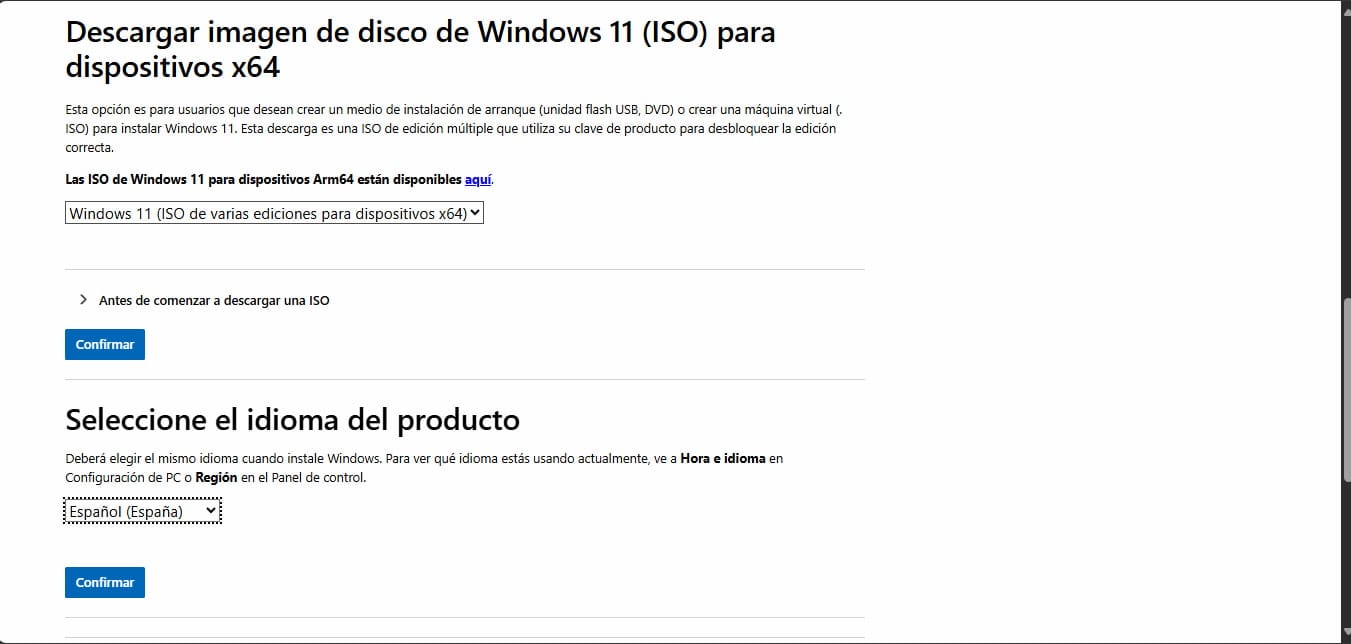
Otra forma de forzar la instalación de Windows 11 25H2 es a través de archivo ISO, aunque requiere de algunos pasos más avanzados, pero que no son nada complicados.
Dicho lo anterior, tan solo tienes que seguir los pasos que te listaremos a continuación.
- En primer lugar, accedes a la web de soporte de Microsoft.
- Tienes que posicionarte en el apartado de «Descargar imagen de disco de Windows 11 (ISO) para dispositivos x64«.
- Entonces, haces seleccionar Windows 11 y haces clic en «Confirmar«.
- Debes escoger el idioma de la instalación y pulsas en «Confirmar«.
- Después, haces clic en «Descarga de 64 bits» y esperas a que finalice la descarga de la ISO.
- Ahora, es momento de que accedas al Explorador de archivos, concretamente a la ruta donde guardaste la ISO.
- Tienes que hacer clic derecho en el archivo ISO y seleccionas «Montar«.
- Después, seleccionas la unidad virtual en el panel izquierdo.
- Entras en esta ruta y haces doble clic en el archivo «setup.exe«.
- Ahora debes hacer clic en «Siguiente» y aceptas los términos y condiciones.
- Tienes que hacer clic en «Instalar«.
- Ya solo tienes que esperar a que finalice el proceso de actualización.
- Debes saber que va a conservar los archivos, aplicaciones y configuraciones, por lo que se trata de una actualización y no instalación desde cero.
Windows 11 25H2 se lanzó oficialmente desde el pasado 30 de septiembre de 2025, pero la distribución ha sido muy lenta. Es por este motivo que los usuarios han estado buscando métodos alternativos para forzar esta actualización y sí las hay.
Afortunadamente, si tienes Windows 11 24H2, entonces no es necesario realizar una instalación desde cero, sino la actualización, conservando tus archivos, información y programas. Esta guía es bastante completa y no te tomará mucho tiempo para que estés usando la versión más reciente.


Espero no tener problemas
Yo no los he tenido como en 10 años, actualizando cada versión de Windows sobre la que estoy usando.
No hay manera de creérselo.
Incrédulos hay en todas partes…
Y exagerados ni te digo.
Estoy igual. NUNCA he tenido ningún problema ni mala experiencia con ninguna de las versiones de Windows (versiones 8 y 8.1 son un mundo a parte).
Poco uso tendrá.
Desearlo no es suficiente.
Una pregunta a la comunidad .Tengo 24H2 pero en el canal de Vista Previa ahora he decidido abandonar el Windows Insider y tengo marcadas las opciones de salir ¿ Cuando llegue la actualización 25H2 volveré a la versión estable ?
Seguramente, yo volví a la estable cuando se actualizó a la 24h2, saludos.
Es posible solamente si se programa el abandono previamente.
Para abandonar el canal Windows Insider en Windows 11, primero debes abrir la aplicación de Configuración y dirigirte a la sección de Windows Update. Dentro de ella, selecciona «Programa Windows Insider» y luego haz clic en «Dejar de obtener versiones preliminares». Allí verás la opción «Anular la inscripción de este dispositivo cuando se lance la próxima versión de Windows»; al activarla, tu dispositivo saldrá automáticamente del programa cuando se publique la siguiente versión estable del sistema operativo. Si ya estás usando una versión Insider y deseas salir de inmediato, la única forma de hacerlo es realizando una instalación limpia de Windows 11 estable. Esto implica descargar la imagen ISO oficial desde el sitio web de Microsoft, crear un medio de instalación (como una memoria USB) y reinstalar el sistema operativo desde cero, lo que eliminará todos tus datos y aplicaciones. Ten en cuenta que si tu dispositivo no cumple con los requisitos para salir del programa mediante la opción automática, la instalación limpia será tu única alternativa.
Machete
¿Para trinchar el W11?